Kérdés
Probléma: Hogyan lehet letiltani a Windows 7 támogatását – az esetazonosító előugró ablak?
Hello mindenki. Vagy véletlenszerű alkalmakkor a böngészőm furcsa értesítést jelenít meg: „Windows 7 támogatás – esetazonosító”. lehet, hogy a számítógépemet adware fertőzte meg, és az eltávolításhoz fel kell hívnom az eltávolítási technikai támogatási asszisztenst azt. A legviccesebb az, hogy NEM vagyok Windows 7 felhasználó. A számítógépemen hosszú ideig Windows 10 fut; Ez egy vírus, nem?
Megoldott Válasz
A Windows 7 támogatás – esetazonosító egy felugró értesítés, amely Chrome, Edge, Firefox és más böngészőkben jelenik meg. Az üzenet arról számol be, hogy a jelenlegi számítógép webböngészője lehet, hogy adware-rel fertőzött, és szokatlanul működik. A Windows 7 Support – Case ID előugró ablak úgy tesz, mintha egy hivatalos Microsoft riasztás lenne, amelyet a Windows 7 rendszerű számítógépekért felelős „Csevegési támogatási ügynök” generál. Javasoljuk, hogy a számítógép-felhasználó műszaki támogatást hívjon a megadott számon. Az üzenet így nézhet ki:
Windows 7 támogatás – esetazonosító (AZ ÖN AZONOSÍTÓSZÁMA)
Szia, a nevem Megan. Csevegési támogatási ügynök vagyok Windows 7 rendszerű számítógépéhez.
Látom, hogy vásárló vagy. Lehetséges, hogy valami szokatlant észleltünk Windows 7 rendszerű számítógépén, vagy egy lehetséges ADWARE-t a Chrome böngészőjében.
Megan Hall
Hívjon most (ingyenes)
+1(844) 624-2338
VAGY
Windows 7 támogatási esetazonosító: 3376306
Kedves [AZ INTERNETSZOLGÁLTATÓ NEVE]!
Túl sok előugró ablak jelenik meg, és teljesítményproblémái vannak Windows 7 rendszerű számítógépén? Ennek oka lehet egy lehetséges ADWARE a Firefox böngészőjében.
Sajnos nincs 3. szintű technikusunk a [YOUR CITY] üzletei közelében. Ezért kérjük, azonnal hívja a +1(844) 624-2338 telefonszámot, és csatlakozzon egy 3. szintű technikushoz a Windows 7 rendszerű számítógéphez.
Kérjük, vegye figyelembe, hogy az ügy hivatkozási száma: 3376306
A Windows 7 támogatás – Esetazonosító előugró ablak hamis. Ez egy újabb Tech-Support-Scam, amelyet távoli technológiai támogatási cégek terjesztenek, és arra törekszenek, hogy rávegyék az embereket arra, hogy magasan fizetett telefonszámokat hívjanak, vagy ami még rosszabb, hogy kapcsolatba lépjenek a hackerekkel. Az ilyen hívás pénzvesztéshez vagy komoly számítógép-fertőzéshez vezethet.
Hogyan terjed a Windows 7 Support – Case ID adware?
A fájlok eltávolításához meg kell vásárolnia a következő licencelt verzióját Reimage Reimage távolítsa el a szoftvert.
A Windows 7 Support – Case ID egy hamis Microsoft-figyelmeztetés, amelyet egy adware típusú fertőzés szállít. A reklámprogramok általában ingyenes szoftverekkel együtt terjednek, és a Gyors/Alap telepítési beállítások alatt rejtve terjednek. Tehát, ha nemrég telepített egy ingyenes programot, ellenőrizze a telepített programok listáját Számítógépre, és ellenőrizze, hogy nincsenek-e kétséges médialejátszók, vásárlási asszisztensek vagy hasonló programok telepítve. Ha talált néhányat, azonnal távolítsa el őket tiltsa le a Windows 7 támogatás – esetazonosító csalást.
Ha nem talált gyanús programokat, előfordulhat, hogy a Windows 7 Support – Case ID előugró ablak rosszindulatú webhelyeken keresztül jelent meg. A legfrissebb jelentések szerint ez a figyelmeztetés általában a következő oldalakon jelenik meg:
browseclean[.]bid
browseclean[.]space/Final-Notice/tito2.php#
nimbleland.co[.]in/bb/www.usaa.com.inetent_logon-signon/home/pin.php
realtimescan.flu[.]cc
stop-azonnal[.]klub
system-error-found.flu[.]cc/5mp-can-not-proceed/ag2lbxv5M.php
Ebben az esetben legyen óvatosabb, és kerülje a megbízhatatlan vagy illegális webhelyek látogatását.
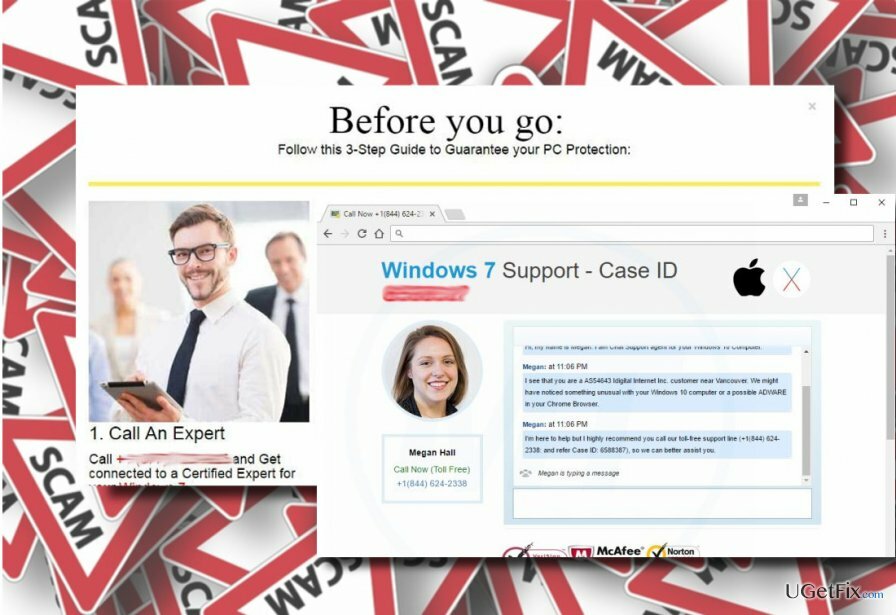
Hogyan lehet letiltani a Windows 7 támogatását – az esetazonosító előugró ablakokat?
A fájlok eltávolításához meg kell vásárolnia a következő licencelt verzióját Reimage Reimage távolítsa el a szoftvert.
1. lépés. Zárja be a webböngészőt
Ha a webböngésző elakadt a Windows 7 Support – Case figyelmeztetésben, akkor zárja be a webböngészőt a Feladatkezelőn keresztül az alábbi lépések végrehajtásával:
- Kattintson Ctrl + Shift + ESC a Feladatkezelő megnyitásához.
- Keresse meg a böngésző folyamatát, kattintson rá, és válassza ki Utolsó feladat.
- Ezután indítsa el újra a webböngészőt, de NE állítsa vissza az utolsó munkamenetet.
2. lépés. Vizsgálja át a rendszert egy professzionális kártevőirtóval
- nyomja meg Windows billentyű + R és írd be MSConfig.
- Kattintson rendben folytatni. Amikor megnyílik a Rendszerkonfiguráció panel, lépjen a következőre: Boot fül.
- Alatt Rendszerindítási beállítások, válassza ki Biztonságos rendszerindítás és válassz Hálózat a listáról.
- Kattintson Alkalmaz és akkor RENDBEN.
- Ezután kattintson Újrakezd megerősítéséhez.
- Ezután töltse le ReimageMac mosógép X9 vagy egy másik hatékony biztonsági eszközt, és indítsa el.
- Ha rosszindulatú bejegyzéseket észlel, azonnal távolítsa el őket.
3. lépés Távolítsa el a Windows 7 támogatását – Case ID adware manuálisan
- Nyisd ki Kezelőpanel és válassza ki Programok és szolgáltatások.
- Keresse meg a nemrég telepített vagy ismeretlen programokat, és távolítsa el őket.
- Kattintson rendben a módosítások mentéséhez és a Vezérlőpult bezárásához.
4. lépés. Állítsa vissza a böngésző beállításait
- Nyissa meg a Google Chrome-ot.
- Kattintson a menü ikonra (jobb felső sarokban), és navigáljon ide Eszközök → Bővítmények.
- Keressen megkérdőjelezhető bővítményeket, és tiltsa le őket. Válassza ki az ismeretlen kiterjesztést, majd kattintson a Szemetes mellette.
- Ezután nyissa meg Beállítások.
- Görgessen le az oldal végére, és válassza ki Állítsa vissza a böngésző beállításait.
A Windows 7 támogatás – Case ID csalás eltávolításához egy másik böngészőben állítsa vissza annak beállításait is.
Egyetlen kattintással megszabadulhat a programoktól
Ezt a programot az ugetfix.com szakértői által bemutatott lépésről lépésre ismertetett útmutató segítségével távolíthatja el. Az idő megtakarítása érdekében olyan eszközöket is kiválasztottunk, amelyek segítségével automatikusan elvégezheti ezt a feladatot. Ha siet, vagy úgy érzi, hogy nincs elég tapasztalata a program önálló eltávolításához, nyugodtan használja az alábbi megoldásokat:
Ajánlat
csináld most!
Letöltéseltávolító szoftverBoldogság
Garancia
csináld most!
Letöltéseltávolító szoftverBoldogság
Garancia
Ha nem sikerült eltávolítani a programot a Reimage segítségével, értesítse ügyfélszolgálatunkat a problémáiról. Ügyeljen arra, hogy a lehető legtöbb részletet megadja. Kérjük, adjon meg minden olyan részletet, amelyet Ön szerint tudnunk kell a problémájával kapcsolatban.
Ez a szabadalmaztatott javítási eljárás 25 millió komponensből álló adatbázist használ, amely képes pótolni a felhasználó számítógépén található sérült vagy hiányzó fájlokat.
A sérült rendszer javításához meg kell vásárolnia a licencelt verziót Reimage malware-eltávolító eszköz.

Hozzáférés a földrajzilag korlátozott videotartalomhoz VPN-en keresztül
Privát internet-hozzáférés egy VPN, amely megakadályozhatja az internetszolgáltatót, a kormány, és harmadik felek sem követhetik nyomon online, és lehetővé teszik, hogy teljesen névtelen maradjon. A szoftver dedikált szervereket biztosít a torrentezéshez és a streaminghez, biztosítva az optimális teljesítményt, és nem lassítja le. A földrajzi korlátozásokat is megkerülheti, és korlátozás nélkül megtekintheti az olyan szolgáltatásokat, mint a Netflix, a BBC, a Disney+ és más népszerű streaming szolgáltatások, függetlenül attól, hogy hol tartózkodik.
Ne fizessen a ransomware szerzőknek – használjon alternatív adat-helyreállítási lehetőségeket
A rosszindulatú programok, különösen a zsarolóprogramok messze a legnagyobb veszélyt jelentik képeire, videóira, munkahelyi vagy iskolai fájljaira. Mivel a kiberbűnözők robusztus titkosítási algoritmust használnak az adatok zárolására, az már nem használható addig, amíg ki nem fizetik a váltságdíjat bitcoinban. Ahelyett, hogy fizet a hackereknek, először próbáljon alternatívát használni felépülés olyan módszereket, amelyek segíthetnek visszakeresni az elveszett adatok legalább egy részét. Ellenkező esetben a pénzét is elveszítheti a fájlokkal együtt. Az egyik legjobb eszköz, amely vissza tudja állítani a titkosított fájlok legalább egy részét - Data Recovery Pro.